Die Stammdaten - Fruchtarten und Böden
I
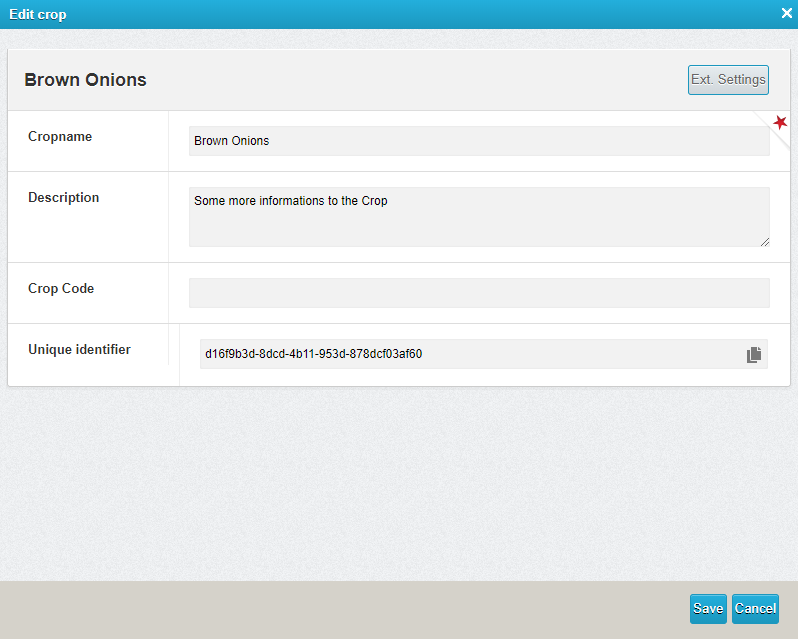
n diesem Bereich pflegen Sie die Fruchtarten, Einheiten und die Böden.
DasIn Pflegenthis derarea, Fruchtartenyou hilftmanage Ihnenthe spätercrops, imunits Flächenbereichand aufsoils.
Entering Blickthe zucrop sehen,types welchehelps Fruchtyou aufto dersee Flächeat angebauta wird.glance later in the area section which crop is grown on the field.NachAfter eineman Importimport, kannit esmay sein,be dassthat diethe Bezeichnungname alshas einebeen Zahladopted übernommenas wurde.a Diesenumber. könnenYou Siecan imof Nachhineincourse natürlichadjust anpassen.this later.
FruchtartenCustomise AnpassenYour Crops
FruchtartenCrop dienentypes hauptsächlichare dermainly Übersichtused into denprovide verschiedenena Listen.clear Sieoverview erleichternof diethe Orientierungvarious fürlists. neueThey Mitarbeiter.make it easier for new employees to find their way around.
ImIn the raindancerPortalportal,oben rechtsselectStammdatenMaster Data,dannat the top right, thenFruchtartenCropsauswählen
ZumClickBearbeitenonrechtsthenebeneditder Fruchtart, die Sie bearbeiten möchten, auf das Bearbeitungs-Symbol klickenicon to the right of the crop you want to editZumToAnlegencreate,untenclicklinksonauf diethe "NeueAddFruchtartnewanlegencrop"Schaltflächebuttonklickenat the bottom left
HierHerekönnenyouSiecandiechangeFeldertheFruchtartnamecropundnameBeschreibungandveränderndescription fieldsOptionalOptionally,könnenyouSiecanmitalsoeinemadjustKlicktheaufirrigation cycle by clicking on "ErweiterteExtendedEinstellungensettings" (obentoprechts)right).auchThedendefaultBeregnungszyklusvalueanpassen.isDersetStandardwert ist mitto 10Tagendays.hinterlegt.ChangesÄnderungencankönnenbemitsaved by clicking on "SpeichernSaveundandSchließenclose".- Confirm by clicking on the "Save"
übernommen werden. Mit einem Klick auf die "Speichern" Schaltfläche bestätigen.button.
BödenSoils
DasSetting Einrichtenup vonsoil Bodenis istonly nurrelevant dannif wirklichyou relevant,plan wennto sieirrigate planenweather Wetterstationenstations oderor Bedarfsgerechtby zu beregnen.demand.
HierfürThere gibtis esa beicatalogue Möglichkeit aus einem Katalog vonof 12 verschiedenendifferent Bodensubstraten.soil Diesesubstrates könnenavailable for this purpose. These can be put together in jeweils 10 cm Blöckenblocks zuto einemform Bodenthe zusammensoil. gesetztThis werden.soil Diesercan angelegtethen Bodenbe kannadded infolgedessento denthe Schlägen,fields aufwhere denthe diesoil Bodenfeuchtemoisture ermitteltis werdento soll,be hinterlegtdetermined. werden.The Diesubstrate Substratschichtenlayers ergebenresult einein tiefena gestaffeltedeep Feldkapazität.staggered field capacity.
DieserThis Wertvalue gibtindicates an,how wiewell guta einsoil Bodencan Wasserhold gegenwater dieagainst Schwerkraft halten kann.gravity.
ImIn the raindancer
Portalportal,oben rechtsselectStammdatenMaster Data,dannat the top right, thenBödenSoils typesauswählenZumBearbeitenTo
rechtsedit,nebenclickdemonBoden,thedieeditSie bearbeiten möchten, auf das Bearbeitungs-Symbol klickenicon to the right of the soil you want to editZumAnlegenTo
untencreate,linksclickaufondiethe "NeuenAddBodennewanlegensoil"Schaltflächebuttonklickenat the bottom left
HierkönnenHere
SieyoudiecanFelderchangeBodennametheundSoilBeschreibungnameverändernand Description fieldsNachdemAfter saving On the
SpeichernSubstrates tab, you find the option to structure your soil from top to bottom.FindensieConfirm
aufbydemclickingTabonSubstrate die Möglichkeit ihren Boden von oben nach unten zu strukturieren.Mit einem Klick auf diethe "SpeichernSave"Schaltflächebutton.bestätigen.
